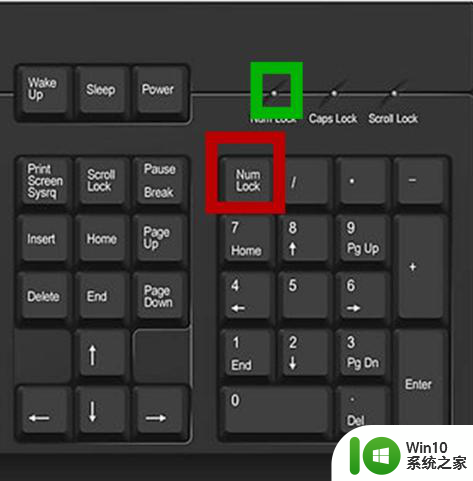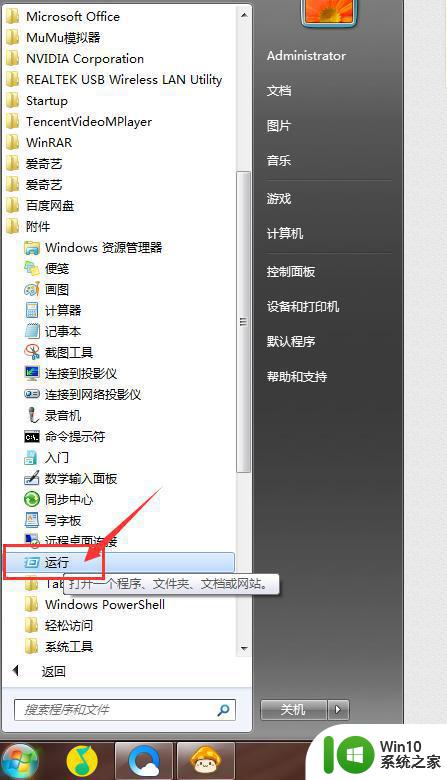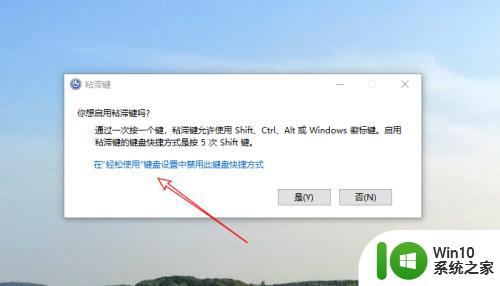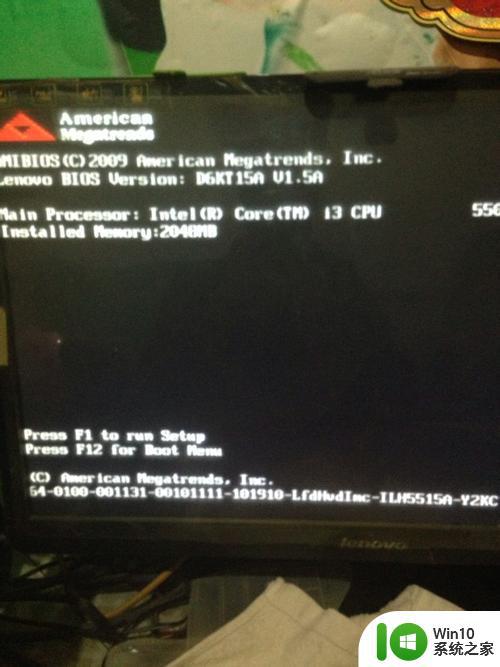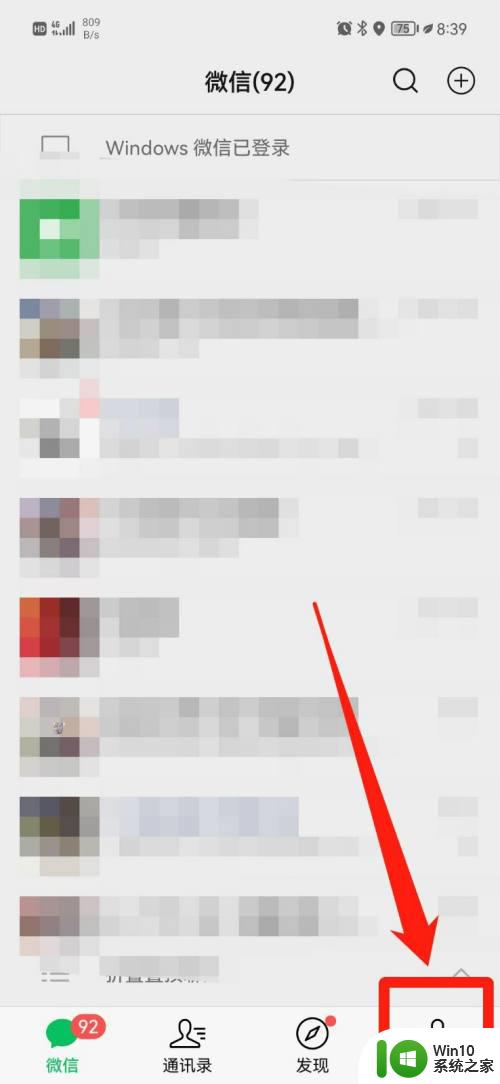电脑开机滴滴滴重复响不显示修复方法 电脑开机滴滴滴响声不停怎么办
当我们开启电脑时,常常会听到一连串的滴滴滴响声,这是电脑进行自检和启动的过程中发出的提示音,如果电脑开机时滴滴滴声不停,却没有任何显示出现,那就意味着电脑可能出现了故障。在这种情况下,我们需要及时采取措施来修复问题,以确保电脑可以正常运行。接下来我们将介绍一些常见的解决方法,帮助大家应对这一问题。
具体方法:
1、首先你要看看你的主机接的电源是否有接地,如果主机没有接地的话,主机上面有电源,很容易产生静电,解决办法就是,换一个有接地的电源,在试试,看看是否可以开机。

2、如果还是不行,那么就是静电对内存条产生的影响,具体的方法就是把主机里面的内存条出来,擦一擦,在插回去,如下图


3、如果不是电源的问题,那么就是你的内存条上面的灰尘太多,也会引起开机不了,具体的方法还是将内存条取出,在用橡皮擦把内存两边的金手指擦一擦,上面的灰尘用吹风机吹一次,再放回去,如下图


4、如果你有独立显卡的话,建议按照步骤3,在把显卡擦一擦,如下图

5、如果还是不能解决问题的话,那么可能就是你主机的电源坏掉了,这就必须拿去换电源了。
以上就是电脑开机滴滴滴重复响不显示修复方法的全部内容,有需要的用户就可以根据小编的步骤进行操作了,希望能够对大家有所帮助。